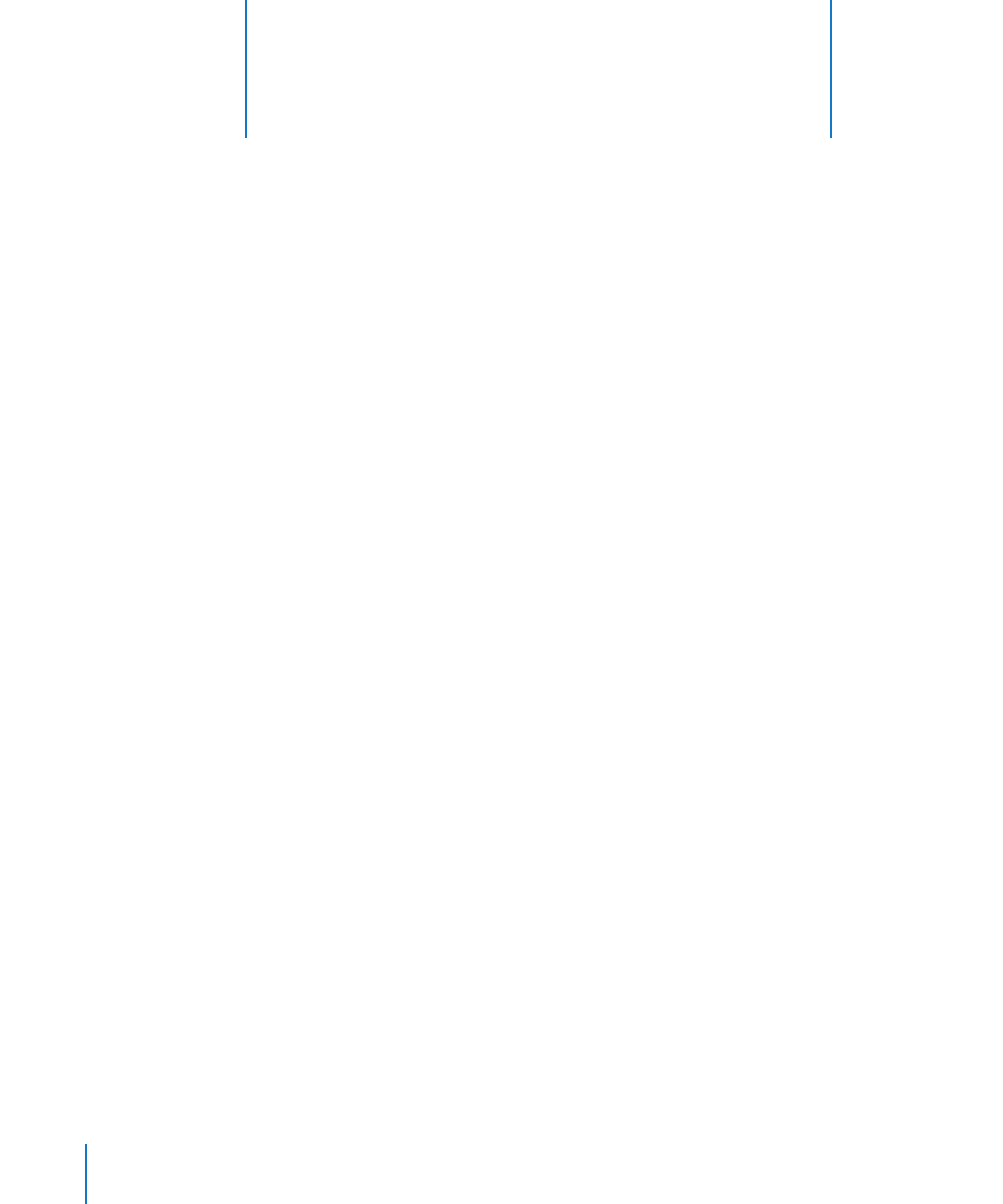
iPod shuffleen
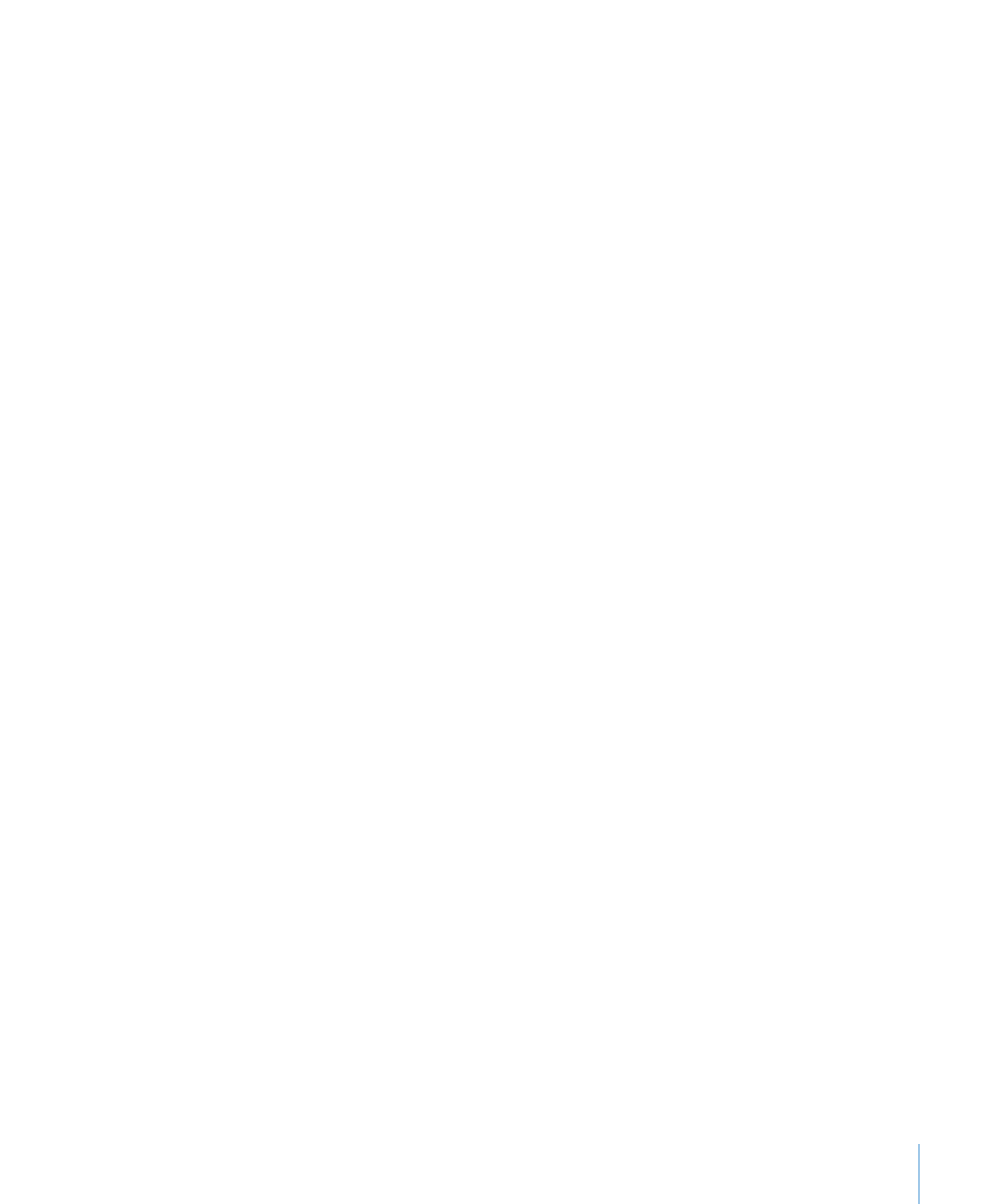
Luku 5
Tiedostojen tallentaminen iPod shuffleen
29
Tiedostojen kopioiminen tietokoneiden välillä
Kun sallit iPod shufflen käyttämisen levynä, voit kopioida tiedostoja tietokoneesta
toiseen. iPod shuffle on alustetu FAT-32-taltioksi, jota sekä Macit että PC:t tukevat.
Niinpä voit käyttää iPod shufflea kopioidaksesi tiedostoja eri käyttöjärjestelmiä
käyttävien tietokoneiden välillä.
Tiedostojen kopioiminen tietokoneiden välillä:
1
Kun olet sallinut iPod shufflen käyttämisen levynä, liitä se tietokoneeseen, josta haluat
kopioida tiedostot.
Tärkeää:
Mikäli iPod shuffle on asetettu synkronoitumaan automaattisesti ja liität
iPod shufflen toiseen tietokoneeseen tai niin että tietokoneelle on kirjauduttu käyttäen
toista tiliä, näkyviin tulee viesti, jossa kysytään, haluatko tyhjentää iPod shufflen ja
synkronoida sen uuden iTunes-kirjaston kanssa. Osoita Kumoa (Windowsissa Peruuta),
jos et halua tyhjentää iPod shufflessa olevaa sisältöä.
2
Vedä tietokoneen omaa tiedostojärjestelmää (Macissa Finderia, PC:ssä Windowsin
tiedostonhallintaa) käyttäen tiedostot iPod shuffleen.
3
Irrota iPod shuffle ja liitä se sitten toiseen tietokoneeseen.
Osoita jälleen Kumoa (Windowsissa Peruuta), jos et halua tyhjentää iPod shufflessa
olevaa sisältöä.
4
Vedä tiedostot iPod shufflesta haluamaasi sijaintiin toisessa tietokoneessa.
iTunesin automaattisen avautumisen estäminen
Voit estää iTunesia avautumasta automaattisesti, kun liität iPod shufflen
tietokoneeseen.
iTunesin automaattisen avautumisen estäminen:
1
Liitä iPod shuffle tietokoneeseen.
2
Valitse iTunesissa iPod shuffle laiteluettelosta ja osoita sitten Yhteenveto-välilehteä.
3
Poista Asetukset-osiosta valinta ”Avaa iTunes, kun tämä iPod liitetään”.
4
Osoita Käytä.
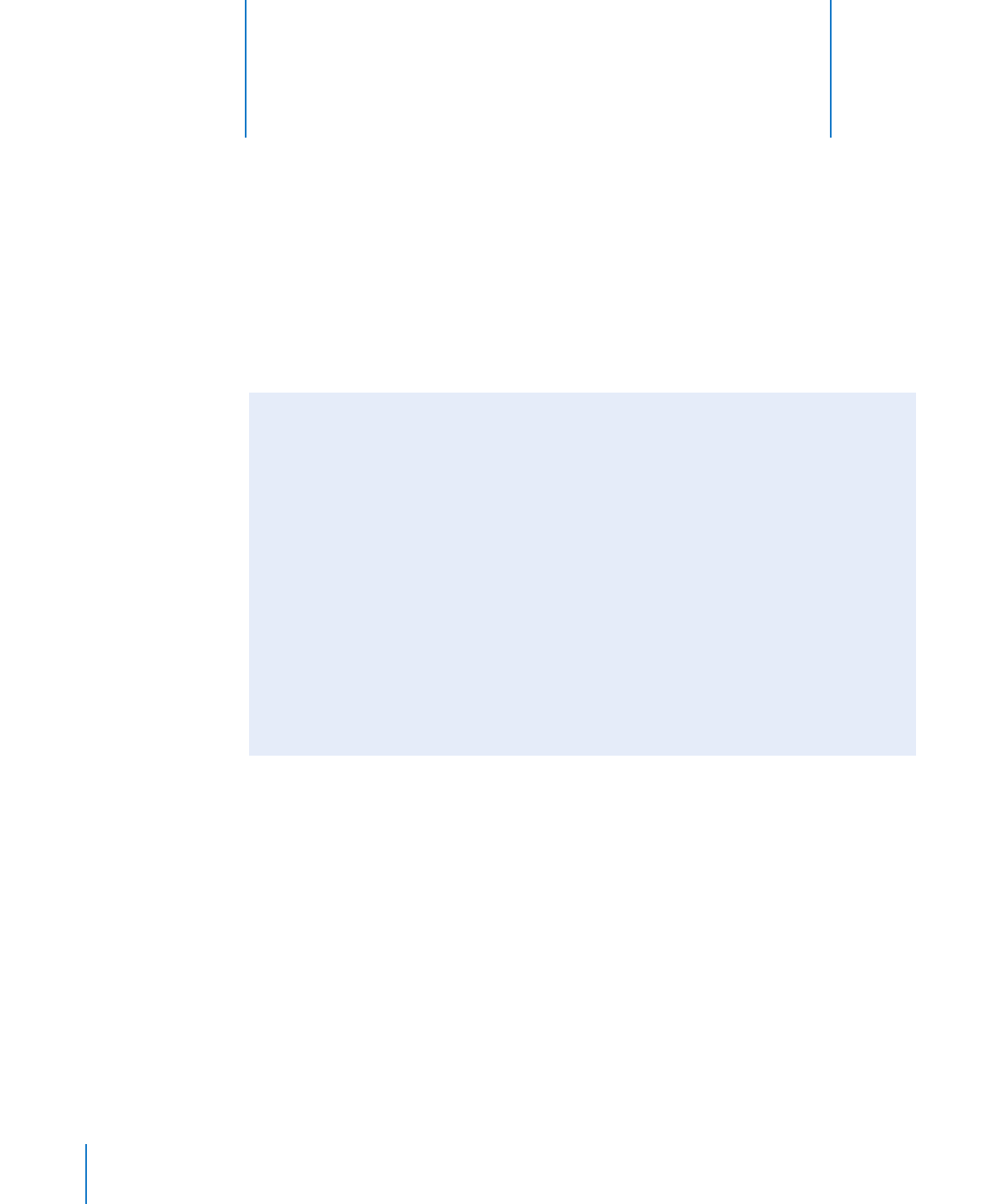
30
Useimmat iPod shuffleen liittyvät ongelmat ratkeavat
nopeasti tässä luvussa annettujen ohjeiden avulla.
Viisi ohjenuoraa: nollaa, yritä uudelleen, käynnistä uudelleen, asenna
uudelleen, palauta
Muista nämä viisi ohjetta, jos sinulla on ongelmia iPod shufflen kanssa. Kokeile näitä
ohjeita yksi kerrallaan, kunnes ongelma ratkeaa. Jos näistä ei ole apua, lue tässä
luvussa annetut ongelmakohtaiset ohjeet.
Â
Nollaa iPod shuffle kytkemällä se pois päältä, odottamalla 10 sekuntia ja kytkemällä
se sitten takaisin päälle.
Â
Yritä uudelleen eri USB 2.0 -porttia käyttäen, jos et näe iPod shufflea iTunesissa.
Â
Käynnistä tietokone uudelleen ja varmista, että uusimmat ohjelmistopäivitykset on
asennettu.
Â
Asenna uudelleen iTunes-ohjelmiston uusin versio (saatavilla verkosta).
Â
Palauta iPod shufflen ohjelmisto. Katso ”iPod shufflen ohjelmiston päivittäminen ja
palauttaminen” sivulla 33.
Jos merkkivalo palaa jatkuvasti punaisena tai jos kuulet virheviestin ”Please use
iTunes to restore”
Liitä iPod shuffle tietokoneeseen ja palauta sen ohjelmisto iTunesissa. Katso
”iPod shufflen ohjelmiston päivittäminen ja palauttaminen” sivulla 33.
Jos iPod shuffle ei käynnisty tai reagoi
Liitä iPod shuffle tietokoneen suuritehoiseen USB 2.0 -porttiin. iPod shufflen akku on
Â
ehkä ladattava uudelleen.
Kytke iPod shuffle pois päältä, odota 10 sekuntia ja kytke se sitten takaisin päälle.
Â
iPod shufflen ohjelmisto on ehkä palautettava. Katso ”
Â
iPod shufflen ohjelmiston
päivittäminen ja palauttaminen” sivulla 33.
6